
कंप्यूटर के साथ कम से कम हर उपयोगकर्ता को कम से कम एक बार त्रुटियों का सामना करना पड़ा, जिनकी सामग्री आवश्यक डीएलएल फ़ाइल की प्रणाली में अनुपस्थिति को इंगित करती है। एफपीटीआर 10. डीएलएल नामक लाइब्रेरी को कभी-कभी ऐसी सूचनाओं में भी सामना किया जाता है, लेकिन यह केवल उन उपयोगकर्ताओं से होता है जो एटोल कंपनी या 1 सी से सॉफ्टवेयर के साथ काम करते हैं। इसके बाद, हम इस समस्या को हल करने के लिए उपलब्ध विधियों का प्रदर्शन करना चाहते हैं, जिसे सही समाधान मिलने तक छूट से उपयोग किया जाना चाहिए।
विधि 1: स्थापना fptr10.dll
यदि FPTR10.dll डाउनलोड करता है और क्षतिग्रस्त फ़ाइल के साथ इसे प्रतिस्थापित करता है तो कम से कम प्रयास खर्च करेगा या इसे अनुपस्थित होने पर प्रोग्राम के रूट फ़ोल्डर में डालें।जब त्रुटि फिर से दिखाई देती है, तो हमारे लेख के विधि 4 का उपयोग करके सिस्टम में फ़ाइल की जांच करें।
विधि 2: अक्षम एंटीवायरस के साथ सॉफ्टवेयर को पुनर्स्थापित करें
यदि आपको 1 सी या एटोल से प्रोग्राम स्थापित करने के तुरंत बाद प्रश्न में समस्या का सामना करना पड़ा, तो पीसी पर स्थापित एंटी-वायरस सुरक्षा संदिग्ध है। यह काफी संभव है कि सॉफ़्टवेयर इंस्टॉल करते समय उपयोग किया जाने वाला एप्लिकेशन यह तय करता है कि fptr10.dll एक सिद्ध लाइब्रेरी नहीं है, क्योंकि यह विश्वसनीय फ़ाइल डेटाबेस में शामिल नहीं है या केवल इस सॉफ़्टवेयर में उपयोग किया जाता है, जिसके परिणामस्वरूप ऑब्जेक्ट रखा जाता है संगरोध और हटा दिया गया। इसे अपने आप को पुनर्स्थापित करना हमेशा संभव नहीं होता है, इसके अलावा, अन्य डीएलएल ऑब्जेक्ट्स को कभी-कभी फ़ाइल के साथ हटा दिया जाता है। इसलिए, सबसे आसान तरीका कामकाजी उपकरण को अनइंस्टॉल कर देगा, फिर थोड़ी देर के लिए एंटीवायरस को बंद कर दें और स्थापना को फिर से शुरू करें। नीचे दिए गए लिंक पर क्लिक करते समय, हमारी सामग्री के अन्य में तैनात रूप में यह सब के बारे में पढ़ें।
अधिक पढ़ें:
अपने कंप्यूटर पर प्रोग्राम निकालें
एक दूरस्थ कंप्यूटर पर प्रोग्राम अनइंस्टॉल करना
एंटीवायरस को अक्षम करें
कंप्यूटर पर प्रोग्राम स्थापित करने के लिए मैनुअल
विधि 3: ब्रांडेड डिवाइस ड्राइवर अपडेट करना
ज्यादातर मामलों में, FPTR10.dll पुस्तकालय कनेक्टेड डिवाइस पर ड्राइवरों पर लागू होता है। यदि आप पुराने सॉफ्टवेयर संस्करण का उपयोग कर रहे हैं, तो आखिरी समर्थित चीज पर जाने की सिफारिश की जाती है कि डेवलपर्स को स्वयं को सलाह दी जाती है। हम इस विषय पर एक स्पष्ट सलाह नहीं दे सकते हैं, अद्यतन प्राप्त करने के लिए आधिकारिक साइटों के लिंक सबमिट कर सकते हैं, और उपयोग किए गए उपकरण मॉडल और कंप्यूटर पर वर्तमान में स्थापित किए गए एप्लिकेशन से आपको केवल वही स्पष्ट करना चाहते हैं। यदि आपके पास इस विषय पर कोई अतिरिक्त प्रश्न है, तो ऑपरेटिंग सिस्टम के साथ अपनी संगतता पर नि: शुल्क परामर्श प्राप्त करने के लिए आप हमेशा डिवाइस प्रदाता से संपर्क कर सकते हैं।

विधि 4: मैनुअल पंजीकरण fptr10.dll
लाइब्रेरी का मैन्युअल पंजीकरण आज आज परीक्षण प्रणाली विफलताओं का एक उपाय है जो समय-समय पर तीसरे पक्ष के पुस्तकालयों के साथ होता है। यह कंसोल उपयोगिता का उपयोग करके "कमांड लाइन" के माध्यम से फ़ाइल को फिर से स्थापित करने में है। यही है, उपयोगकर्ता को स्वतंत्र रूप से कार्रवाई करना चाहिए, जो सामान्य परिस्थितियों में स्वयं ही किया जाता है। यह इस ऑपरेशन की तरह दिखता है:
- "स्टार्ट" खोलें और "कमांड लाइन" पर जाएं। इसे व्यवस्थापक की ओर से लॉन्च करना सुनिश्चित करें, अन्यथा अधिकारों की कमी के कारण पंजीकरण की सिस्टम उपयोगिता को लॉन्च करना संभव नहीं होगा।
- शुरू करने के लिए, Enter कुंजी दबाकर इसे सक्रिय करके regsvr32 / u fptr10.dll कमांड का उपयोग करें। यदि यह अस्तित्व में है तो यह लाइब्रेरी के वर्तमान पंजीकरण को रद्द कर देगा। एक नया पंजीकरण बनाने के लिए यह आवश्यक है।
- आप इसी तरह के कमांड regsvr32 / i fptr10.dll दर्ज करके ऐसा कर सकते हैं। उसके बाद, एक सफल ऑपरेशन को इंगित करने वाली स्क्रीन पर एक अधिसूचना दिखाई देनी चाहिए।


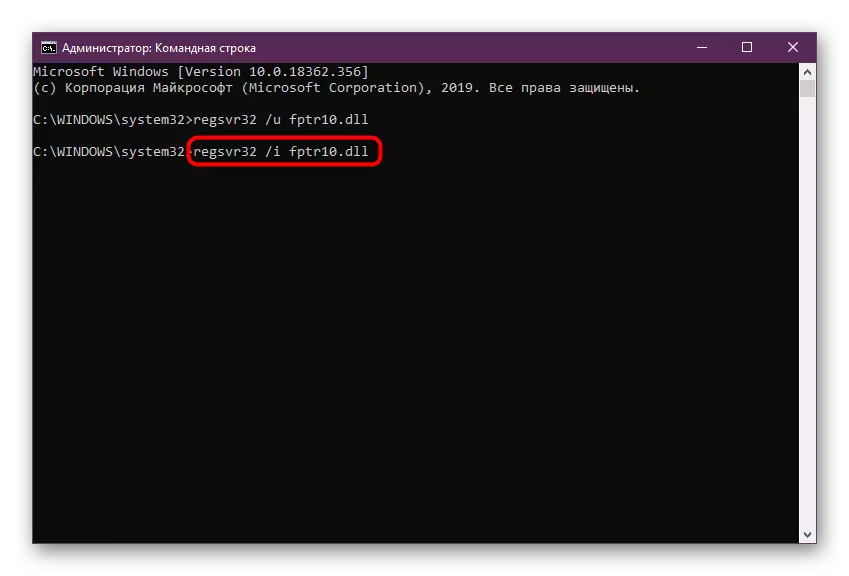
हालांकि, अगर ऑपरेटिंग सिस्टम में फ़ाइल वास्तव में गायब है, तो ये सभी निर्देश किसी भी परिणाम को नहीं लाएंगे, और स्क्रीन पर एक अतिरिक्त विंडो दिखाई देगी जो निर्दिष्ट डीएलएल घटक नहीं मिला। इस मामले में, यह केवल दो विकल्पों का लाभ उठाने के लिए बनी हुई है जो आज के लेख में अंतिम होंगे।
विधि 5: नवीनतम विंडोज अपडेट सेट करना
यह शायद ही कभी होता है कि fptr10.dll के साथ संघर्ष नवीनतम विंडोज अपडेट की कमी से जुड़े हुए हैं। हालांकि, कुछ उपयोगकर्ता जो इसी तरह की समस्या से टकरा गए हैं तर्क देते हैं कि सिस्टम अपडेट की स्थापना के बाद त्रुटि गायब हो गई है। ऑपरेटिंग सिस्टम को कोई नुकसान नहीं लाएगा, इसलिए हम अपडेट के लिए अपने कंप्यूटर को तेज़ी से और आसानी से जांचने की सलाह देते हैं। इसे सबसे आसान तरीका बनाओ:
- "स्टार्ट" खोलें और "नियंत्रण कक्ष" पर जाएं। विंडोज 10 के विजेताओं को "पैरामीटर" मेनू पर जाने के लिए गियर के रूप में बटन पर क्लिक करना चाहिए।
- यहां, "अद्यतन और सुरक्षा" या "विंडोज अद्यतन केंद्र" श्रेणी का चयन करें।
- इस ऑपरेशन को शुरू करने के लिए "अपडेट अपडेट" बटन पर क्लिक करें।
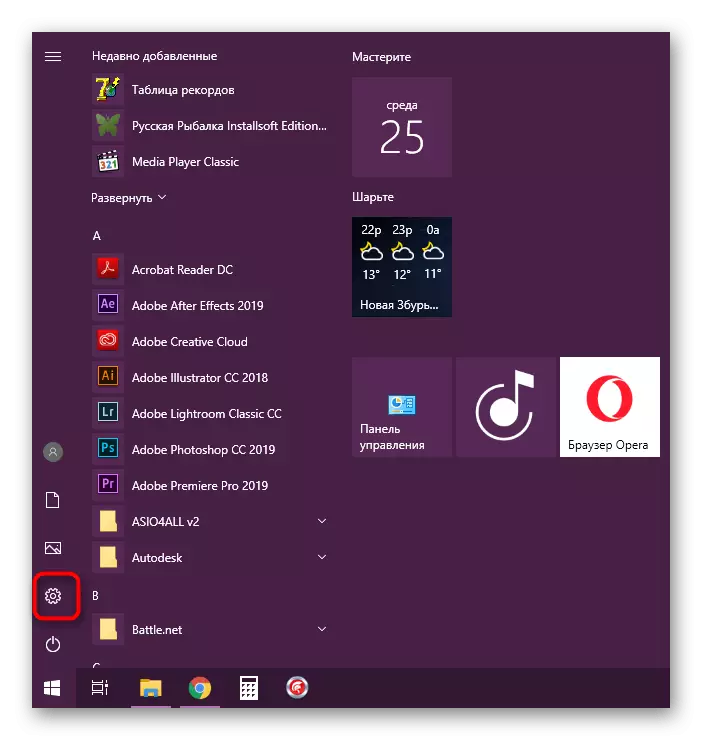


यह केवल स्कैनिंग की प्रतीक्षा करने के लिए बनी हुई है। यदि कोई अपडेट पाया जाता है, तो उन्हें स्वचालित रूप से लोड और इंस्टॉल किया जाएगा, जिसके बाद आप ओएस को पुनरारंभ करने की आवश्यकता को सूचित करेंगे। स्थापना को पूरा करने के लिए इसे करें और सभी परिवर्तनों को लागू करने के लिए दें। इस चरण में किसी भी समस्या की स्थिति में, या जब अतिरिक्त प्रश्न प्रकट होते हैं, तो हम आगे संदर्भों का उपयोग करके विंडोज अपडेट थीम पर व्यक्तिगत सामग्री से संपर्क करने की सलाह देते हैं।
अधिक पढ़ें:
विंडोज 10 अपडेट्स इंस्टॉल करना
मैन्युअल रूप से विंडोज 10 के लिए अपडेट इंस्टॉल करें
समस्या निवारण विंडोज अपडेट समस्याएं
ऊपर आप विंडोज में fptr10.dll की कमी के साथ पांच अलग-अलग त्रुटि सुधार विकल्पों से परिचित हैं। जैसा कि आप देख सकते हैं, उनमें से कोई भी प्रभावी एक सौ प्रतिशत नहीं कहा जा सकता है, क्योंकि हमेशा संभावना है कि परिणामी सॉफ़्टवेयर मूल रूप से खराब होने के साथ वितरित किया गया था या यह इस कंप्यूटर के साथ असंगत है। यदि आपने कभी भी इस समस्या को हल करने में कामयाब नहीं किया है, तो विवरण को स्पष्ट करने के लिए और कठिनाई को हल करने के सुझावों के लिए सीधे सॉफ्टवेयर आपूर्तिकर्ता से संपर्क करें।
